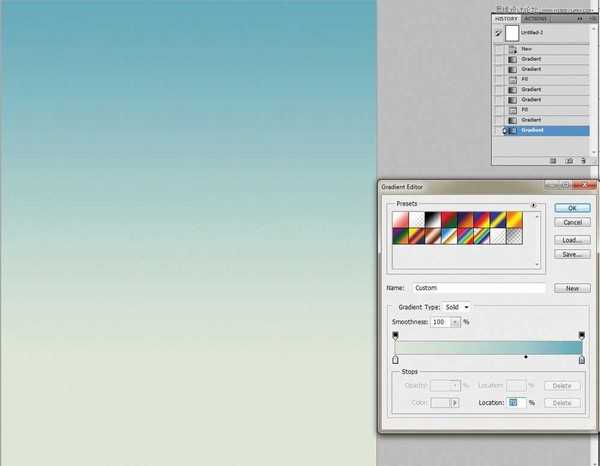使用Photoshop设计3d立体时尚的人物杂志海报,教程讲解的挺详细,海报的主要设计元素是鹿、珍珠、花朵油漆装饰、油漆艺术字为主,然后在搭配人物的素材排版,完成最终效果图,效果非常时尚靓丽,小编很喜欢,教程所用的素材也提供给大家了,感兴趣的朋友一起动手制作一个吧!
教程所需要的素材:时尚的人像杂志海报PS教程素材
效果图:
主要过程:
步骤1
要开始,你需要创建一个25厘米宽,31厘米高,300dpi的Photoshop文档。
创建一个渐变填充(图层>新填充图层>渐变)。点击默认渐变进行编辑 - 将两个不透明度的光圈值都改为100%,然后使用#dfe8d7作为左手颜色,而右手使用#68acbd创建一个天空背景。将右侧停车位置设置为70%。单击确定,确保渐变从底部到顶部运行。
接下来,应用数量为4%的Noise滤镜(Filter> Noise> Add Noise),并选择Uniform和Monochromatic。这将使背景少数字清洁。
第2步
从素材压缩包里在Photoshop中打开模型镜头(model.jpg)。我们想把她从背景中删除,最好的办法是把她掩盖起来,然后倒转面具来选择她。使用容差为30的Magic Wand工具,通过单击几次并按住Shift键选择背景,以便添加到选择。还要选择可见的胸部区域。
要修复珍珠和花朵周围的细节,请打开“快速蒙版模式”(Q),并使用画笔填写应作为蒙版一部分的区域。关闭快速蒙版模式,然后转到选择>反向选择(Cmd / Ctrl + Shift + I)。将模型复制并粘贴到主构图中。
上一页12 3 4 下一页 阅读全文
免责声明:本站文章均来自网站采集或用户投稿,网站不提供任何软件下载或自行开发的软件! 如有用户或公司发现本站内容信息存在侵权行为,请邮件告知! 858582#qq.com
RTX 5090要首发 性能要翻倍!三星展示GDDR7显存
三星在GTC上展示了专为下一代游戏GPU设计的GDDR7内存。
首次推出的GDDR7内存模块密度为16GB,每个模块容量为2GB。其速度预设为32 Gbps(PAM3),但也可以降至28 Gbps,以提高产量和初始阶段的整体性能和成本效益。
据三星表示,GDDR7内存的能效将提高20%,同时工作电压仅为1.1V,低于标准的1.2V。通过采用更新的封装材料和优化的电路设计,使得在高速运行时的发热量降低,GDDR7的热阻比GDDR6降低了70%。